Menjadi Lebih Mudah dengan Google Chrome
Instagram adalah platform media sosial yang populer di kalangan masyarakat. Mereka sering memposting foto dan video untuk menunjukkan momen penting dalam hidup mereka. Namun, tidak semua orang tahu cara menyimpan foto dari Instagram, terutama jika Anda menggunakan perangkat desktop. Nah, di artikel ini kami akan membahas cara save foto di Instagram lewat Google Chrome.
Mengapa Anda Harus Memiliki Extension Google Chrome?
Sebelum membahas tentang cara save foto di Instagram lewat Google Chrome, perlu diketahui bahwa extension Chrome adalah alat yang penting untuk mempermudah Anda dalam menjelajahi internet. Chrome memiliki banyak extension yang dapat membantu Anda dalam mengelola dan mengoptimalkan pengalaman penggunaan internet Anda. Salah satu extension yang paling berguna adalah alat download foto di Instagram. Dengan extension ini, Anda dapat dengan mudah menyimpan foto dari Instagram ke perangkat Anda.
Langkah – langkah cara save foto di Instagram lewat Google Chrome di laptop / pc
Dalam era media sosial saat ini, Instagram telah menjadi platform yang populer untuk berbagi momen-momen berharga dalam bentuk gambar. Namun, seringkali kita ingin menyimpan beberapa foto yang menarik dari Instagram ke perangkat komputer kita. Jika Anda menggunakan browser Google Chrome.
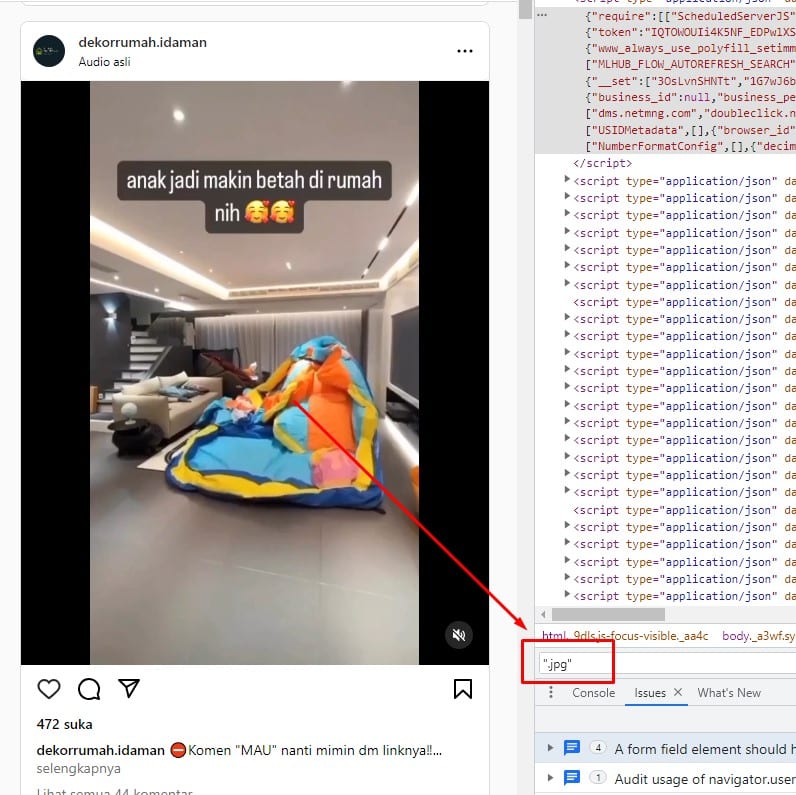
Berikut adalah langkah-langkah mudah untuk mendownload foto Instagram.
- Buka Instagram di browser Google Chrome dan masuk ke akun Anda. Ketika Anda membuka Instagram melalui browser Google Chrome, pastikan Anda sudah masuk ke akun Instagram Anda untuk dapat mengakses foto-foto yang ingin Anda unduh.
- Gulir ke gambar yang ingin Anda simpan. Selanjutnya, cari gambar yang ingin Anda unduh dengan menjelajahi feed atau profil pengguna Instagram. Ketika Anda menemukan gambar yang menarik perhatian Anda, siapkan diri untuk melanjutkan langkah berikutnya.
- Buka postingan gambar tersebut. Ketuk ikon tiga titik horizontal yang terletak di atas gambar. Kemudian, pilih opsi “Buka posting” untuk membuka gambar dalam tampilan postingan terpisah.
- Lihat sumber halaman gambar. Setelah membuka postingan gambar, klik kanan pada halaman tersebut. Lalu, pilih opsi “Lihat sumber halaman” dari menu yang muncul. Hal ini akan membuka jendela baru dengan kode sumber halaman.
- Temukan URL gambar yang akan diunduh. Pada jendela kode sumber halaman, tekan tombol Ctrl+F untuk membuka kotak pencarian. Ketikkan “.jpg” (tanpa tanda kutip) di kotak pencarian. Hal ini akan membantu Anda menemukan tautan langsung ke gambar yang ingin Anda unduh.
- Salin URL gambar. Setelah Anda menemukan tautan pertama yang berakhir dengan “.jpg”, salinlah tautan tersebut. Caranya, klik kanan pada tautan dan pilih opsi “Salin” dari menu yang muncul. URL gambar sekarang sudah disalin dan siap untuk digunakan.
- Buka halaman baru dan rekatkan URL gambar. Buka halaman baru di browser Google Chrome dan tempelkan URL gambar yang telah Anda salin pada langkah sebelumnya. Hal ini akan membuka gambar secara langsung di halaman baru.
- Simpan gambar. Terakhir, klik kanan pada gambar yang ditampilkan di halaman baru. Dari menu yang muncul, pilih opsi “Simpan gambar sebagai” untuk menyimpan gambar ke penyimpanan lokal komputer Anda. Anda juga dapat memilih folder tujuan untuk menyimpan gambar sesuai keinginan Anda.
Dengan mengikuti langkah-langkah di atas, Anda sekarang dapat dengan mudah mendownload foto-foto Instagram melalui browser Google Chrome di komputer Anda. Nikmati momen-momen berharga yang terabadikan dalam gambar tanpa perlu khawatir
Baca juga : Link penambah followers instagram tanpa password
Kelebihan Cara Save Foto di Instagram Lewat Google Chrome:
1. Gratis dan Mudah Digunakan 🆓
Tidak seperti aplikasi penyimpanan foto lainnya, download alat foto di Instagram di Google Chrome gratis dan mudah digunakan. Anda hanya perlu mengunduhnya dari Chrome Web Store dan menginstalnya pada browser Anda. Setelah itu, Anda siap untuk menyimpan foto dari Instagram dengan mudah.
2. Tersedia untuk Semua Platform 📱💻
Extension Chrome ini dapat digunakan pada semua jenis perangkat, termasuk desktop dan smartphone. Jadi, tidak peduli apa jenis perangkat yang Anda gunakan, Anda dapat dengan mudah menyimpan foto dari Instagram dengan extension ini.
3. Tidak Perlu Login 🚫🔑
Salah satu keuntungan besar dari menggunakan extension ini adalah Anda tidak perlu login ke Instagram untuk menyimpan foto. Cukup unduh aplikasinya dan mulai menggunakannya.
4. Tidak Membatasi Jumlah Foto yang Disimpan 📸
Extension ini tidak membatasi jumlah foto yang dapat Anda simpan. Jadi, Anda dapat dengan mudah menyimpan sebanyak mungkin foto dari Instagram tanpa masalah apapun.
5. Memiliki Kemampuan untuk Menyimpan Foto yang Telah Dihapus ☁️🗑️
Dengan extension ini, Anda bahkan dapat menyimpan foto yang telah dihapus dari akun pengguna Instagram. Ini sangat berguna jika Anda ingin menyimpan foto dari orang yang telah menghapusnya.
6. Tidak Menguras Baterai 💡
Extension ini tidak memakan banyak daya dan tidak menguras baterai perangkat Anda. Jadi, Anda dapat menyimpan foto dari Instagram tanpa khawatir kehabisan baterai.
7. Terus Diperbarui dan Ditingkatkan 🌟
Extension ini terus diperbarui dan ditingkatkan untuk memberikan pengalaman pengguna yang terbaik. Setiap kali ada update baru, Anda dapat dengan mudah memperbarui extension ini untuk membantu Anda men-download foto dari Instagram.
Baca juga : Cara melihat tag instagram yang di sembunyikan
Kekurangan Cara Save Foto di Instagram Lewat Google Chrome:
1. Perlu Koneksi Internet yang Stabil 📶
Cara save foto di Instagram lewat Google Chrome membutuhkan koneksi internet yang stabil. Jadi, jika Anda tidak terhubung ke internet, Anda tidak dapat menyimpan foto dari Instagram menggunakan cara ini.
2. Mungkin Memakan Ruang Penyimpanan Lebih Banyak 📁
Setiap kali Anda menyimpan foto dari Instagram menggunakan extension ini, foto tersebut akan disimpan di perangkat Anda. Jadi, jika Anda menggunakan extension ini secara teratur, foto-foto tersebut dapat memakan ruang penyimpanan lebih banyak.
3. Berpotensi Melanggar Hak Cipta 🚨
Anda harus meluangkan waktu untuk memeriksa lisensi foto sebelum Anda menyimpannya. Jika tidak, Anda dapat melanggar hak cipta dan terkena tuntutan hukum. Selalu pastikan bahwa Anda memiliki izin untuk menyimpan foto-foto dari Instagram.
4. Tidak Dapat Menyimpan Foto dengan Resolusi Tinggi 🔍
Extension ini tidak selalu dapat menyimpan foto dalam resolusi yang tinggi. Jadi, jika Anda ingin menyimpan foto dengan kualitas yang lebih baik, Anda harus menggunakan alat lain.
5. Banyak Iklan 🖥️
Beberapa extension di Google Chrome terkadang memiliki banyak iklan. Ini dapat mengganggu pengalaman pengguna dan membuat pengguna beralih ke alat lain.
6. Membutuhkan Perangkat Yang Kompatibel 📱💻
Extension ini hanya dapat digunakan pada perangkat yang kompatibel dengan Google Chrome. Jadi, jika Anda menggunakan browser lain, Anda harus mencari extension yang cocok dengan browser tersebut.
7. Tidak Ada Fitur Tambahan 🚫🛍️
Cara save foto di Instagram lewat Google Chrome hanya menyediakan fitur untuk menyimpan foto. Jadi, jika Anda ingin menggunakan fitur lain, Anda harus mencari extension lain untuk memenuhi kebutuhan Anda.
Cara Save Foto di Instagram Lewat Google Chrome
Jika Anda ingin mencoba cara save foto di Instagram lewat Google Chrome, berikut adalah langkah-langkah yang harus Anda ikuti:
| Langkah | Keterangan |
|---|---|
| 1 | Pastikan Anda telah menginstal Google Chrome di perangkat Anda, kemudian buka browser tersebut. |
| 2 | Buka Instagram dan cari foto yang ingin Anda simpan. |
| 3 | Klik kanan pada foto dan pilih “Inspect”. |
| 4 | Setelah Inspect terbuka, klik ikon “Pointer” di sebelah kiri atas layar. |
| 5 | Arahkan kursor Anda pada foto dan klik tombol kanan pada mouse Anda. |
| 6 | Pilih “Save Image As” dan atur lokasi penyimpanan foto. |
| 7 | Klik “Simpan” dan foto akan tersimpan di perangkat Anda. |
FAQ: Pertanyaan yang Sering Diajukan
1. Apakah Cara Save Foto di Instagram Lewat Google Chrome Legal?
Ya, cara save foto di Instagram lewat Google Chrome sepenuhnya legal. Namun, pastikan Anda memiliki izin untuk menggunakan foto tersebut sebelum menyimpannya ke perangkat Anda.
2. Apakah Anda Harus Membayar untuk Extension Ini?
Tidak, download alat foto di Instagram di Google Chrome gratis dan mudah digunakan. Anda hanya perlu mengunduhnya dari Chrome Web Store dan menginstalnya pada browser Anda.
3. Bisakah Saya Menyimpan Foto Beresolusi Tinggi Menggunakan Extension Ini?
Tidak selalu. Kadang-kadang extension ini tidak dapat menyimpan foto dalam resolusi yang tinggi. Jadi, jika Anda ingin menyimpan foto dengan kualitas yang lebih baik, Anda harus menggunakan alat lain.
4. Apakah Extension Ini Dapat Digunakan pada Perangkat Selain Google Chrome?
Tidak, extension download alat foto di Instagram ini hanya dapat digunakan pada Google Chrome.
5. Apakah Extension Ini Aman Digunakan?
Ya, extension ini aman digunakan selama Anda mengunduhnya dari Chrome Web Store dan tidak menambahkan risiko keamanan pada perangkat Anda.
6. Bagaimana Anda Mengetahui Foto yang Bisa Disimpan?
Anda harus memeriksa lisensi foto untuk memastikan bahwa Anda memiliki izin untuk menyimpan foto tersebut. Jika tidak, Anda dapat melanggar hak cipta dan terkena tuntutan hukum.
7. Apakah Cara Save Foto di Instagram Lewat Google Chrome Memakan Banyak Ruang Penyimpanan?
Jika Anda menggunakan extension ini secara teratur, foto-foto yang disimpan dapat memakan ruang penyimpanan lebih banyak. Namun, jumlah penyimpanan yang dibutuhkan tergantung pada frekuensi penggunaan dan jumlah foto yang Anda simpan.
Kesimpulan
Secara keseluruhan, cara save foto di Instagram lewat Google Chrome adalah cara yang mudah dan gratis untuk menyimpan foto dari Instagram. Namun, pastikan bahwa Anda memiliki izin untuk menggunakan foto tersebut sebelum menyimpannya ke perangkat Anda. Extension ini memiliki kelebihan dan kekurangan sendiri, namun sebagian besar pengguna merasa extension ini sangat berguna.
Jika Anda ingin mencoba extension ini, pastikan bahwa Anda memiliki koneksi internet yang stabil dan tidak khawatir kehabisan penyimpanan pada perangkat Anda. Selalu periksa lisensi foto dan pastikan bahwa Anda memiliki izin sebelum menyimpannya.
Semoga artikel ini bermanfaat bagi Anda yang ingin men-download foto dari Instagram menggunakan Google Chrome. Jangan lupa untuk mencoba sendiri dan jangan ragu untuk menghubungi kami jika memiliki pertanyaan atau saran.
